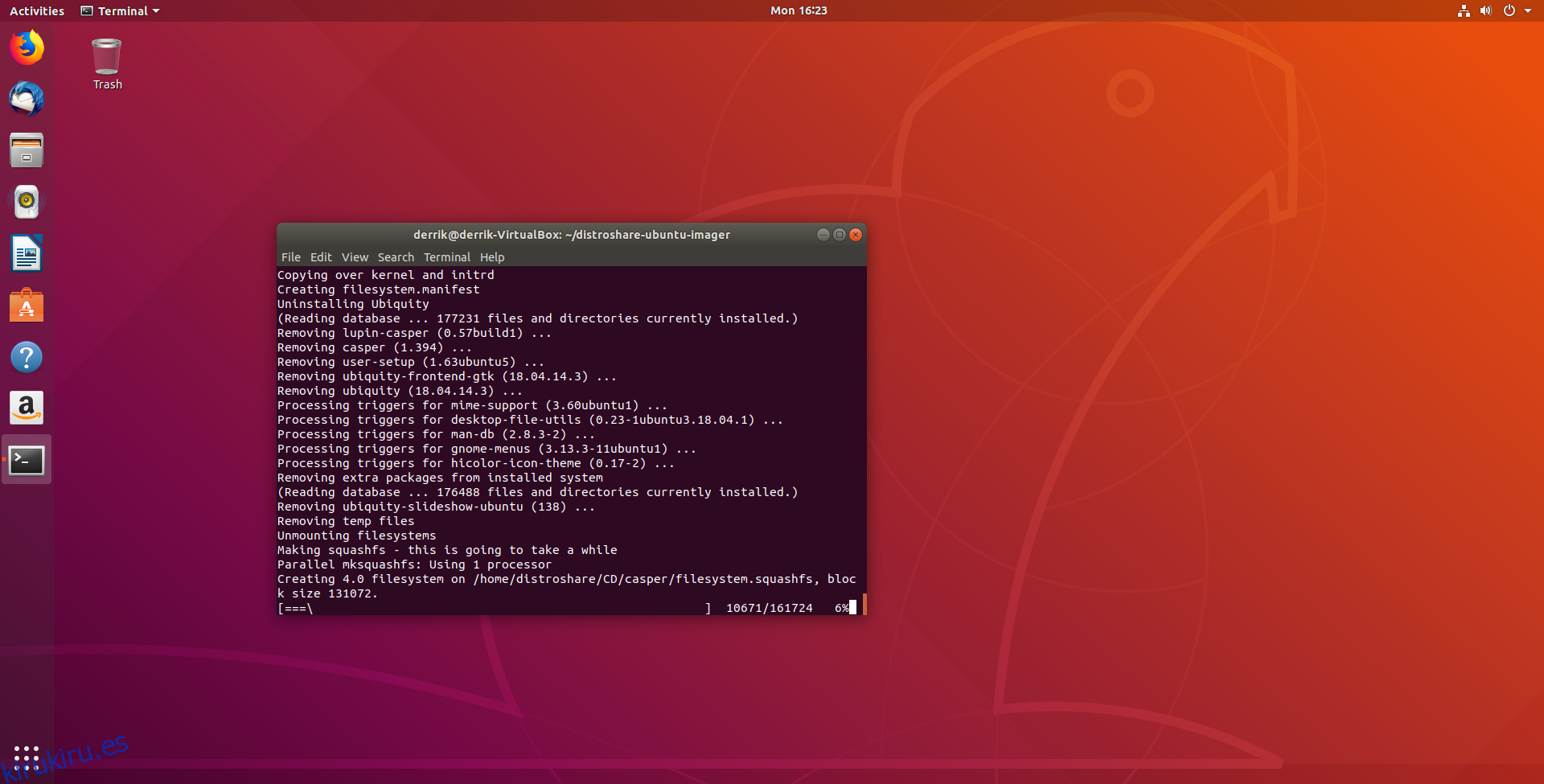Si cree que configurar una nueva instalación de Ubuntu es tedioso y molesto, esta aplicación es la herramienta para usted. Distroshare Ubuntu Imager es un programa único que puede tomar una instalación de Ubuntu Linux existente y convertirla en una distribución personalizada de Ubuntu en forma de una imagen ISO instalable.
Tabla de contenido
Instalar Git
Obtener esta herramienta no es demasiado difícil, aunque no se encuentra en ninguna de las ubicaciones de software tradicionales de Ubuntu. En su lugar, deberá descargarlo directamente a través de Github. Para interactuar con Github, se requiere el paquete Git. Instale el programa abriendo una terminal en Ubuntu e ingresando el siguiente comando:
sudo apt install git
Descargar Distroshare Ubuntu Imager
Una vez que la herramienta Git está en Ubuntu, es posible descargar la última versión de Distroshare Ubuntu Imager. En la terminal, use el comando git clone para descargar el código fuente.
git clone https://github.com/Distroshare/distroshare-ubuntu-imager.git
Ejecutar git clone descarga todo lo necesario para ejecutar el script. Sin embargo, no se podrá utilizar en el sistema hasta que los permisos sean correctos. Use el comando CD para moverse a la carpeta distroshare-ubuntu-imager, luego, actualice el archivo de script con el comando chmod.
cd distroshare-ubuntu-imager sudo chmod +x distroshare-ubuntu-imager.sh
Configurar la distribución personalizada de Ubuntu
La herramienta Distroshare Ubuntu Imager funciona tomando nota de los programas instalados en el sistema y creando un script utilizable. Antes de intentar crear el archivo ISO, se requiere alguna configuración. Abra el Centro de software de Ubuntu (o, alternativamente, la terminal) e instale los programas, controladores y herramientas que le gustaría incluir en la ISO.
Además, siéntase libre de personalizar Ubuntu al máximo. Cambie el fondo de pantalla, mueva imágenes, archivos de video, música, documentos, etc. a sus respectivas carpetas. Tenga en cuenta que la imagen ISO en vivo se hace más grande a medida que se agregan cosas a Ubuntu.
Cuando su sistema operativo esté completamente personalizado, abra una terminal e instale las actualizaciones de software disponibles. Esto no significa que Ubuntu siempre estará actualizado cuando se instale la imagen ISO personalizada, pero será mucho más actual que las imágenes que están disponibles en el sitio web de Ubuntu.
Para actualizar Ubuntu, abra el tablero de Gnome y busque «Software y actualizaciones». Inicie la aplicación e instale las actualizaciones. Alternativamente, abra una terminal y use la herramienta apt.
sudo apt update
Una vez que las fuentes de software de Ubuntu terminen de actualizarse, use la actualización para instalar las actualizaciones pendientes.
sudo apt upgrade -y
Crear una distribución de Ubuntu personalizada
Ubuntu está completamente personalizado y listo para funcionar. El siguiente paso es ejecutar Distroshare Ubuntu Imager y crear una nueva imagen ISO para su custodia. Abra una terminal y ejecute el script con el comando sudo.
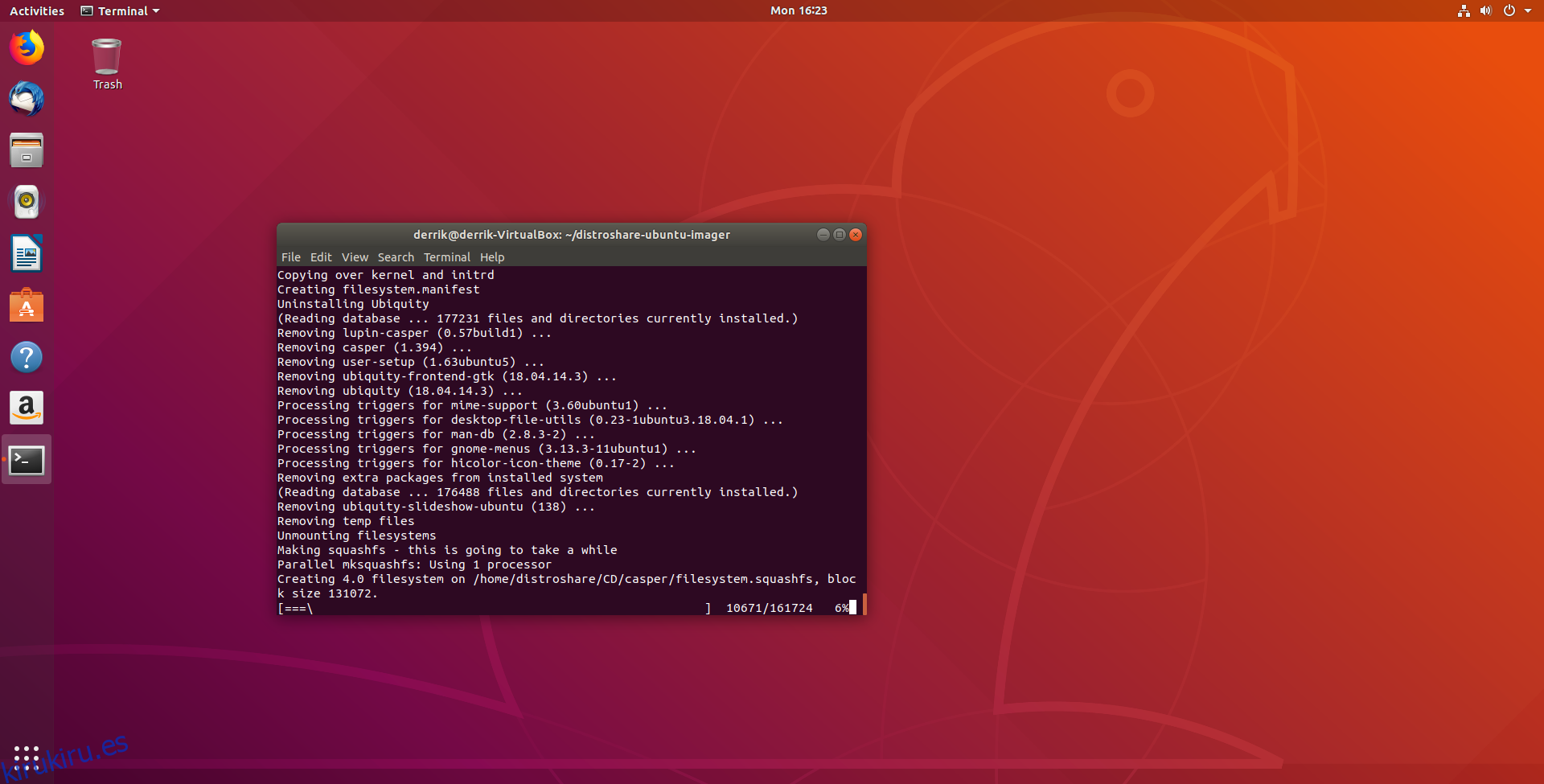
sudo ./distroshare-ubuntu-imager.sh
La ejecución del archivo distroshare-ubuntu-imager.sh es automática. Cuando se inicia por primera vez, el programa instala los programas necesarios para crear un disco en vivo. Cosas como la herramienta de instalación de Ubiquity, los encabezados de Linux y otras cosas.
Poco después de que las dependencias para el disco en vivo terminen de instalarse, Distroshare Ubuntu Imager pasará, generará un nuevo archivo Intitramfs, limpiará el kernel, parcheará el instalador de Ubiquity, instalará el menú Grub del disco en vivo y finalizará todo.
Finalizar la imagen ISO en vivo lleva mucho tiempo. Generalmente, una instalación promedio de Ubuntu puede tardar hasta una hora. El tiempo solo aumenta dependiendo de cuántas cosas haya en Ubuntu.
Cuando finaliza el script, genera un archivo ISO dentro del siguiente directorio:
/home/distroshare/
Ingrese el siguiente comando para mover el archivo ISO recién generado al directorio de inicio de su usuario.
mv /home/distroshare/live-cd.iso ~/
Grabar un Live CD personalizado de Ubuntu
Ahora que Distroshare Ubuntu Imager ha terminado de crear una copia de seguridad de imagen ISO de su instalación actual, es seguro grabar la imagen ISO. Hay muchas formas de grabar imágenes ISO en Linux, pero la forma más sencilla es con la herramienta de grabación Etcher Image.
Para instalarlo, dirígete a este sitio web, seleccione «Linux» y haga clic en descargar. Una vez que Etcher haya terminado de descargarse, abra el administrador de archivos y extráigalo del archivo ZIP. Una vez extraído, abra una terminal y haga lo siguiente:
cd ~/Downloads/etcher-* sudo chmod +x * ./etcher-electron-*-x86_64.AppImage
Si los comandos anteriores se ingresan correctamente, la aplicación Etcher debería abrirse de inmediato. En este punto, conecte su unidad USB, haga clic en «seleccionar imagen», busque live-cd.iso en / home / username / y haga clic en «Flash!»
Nota: ¿la ISO personalizada de Ubuntu es mayor que 64 GB? Recórtelo, ya que la mayoría de las imágenes USB no deberían tener más de 3 GB.
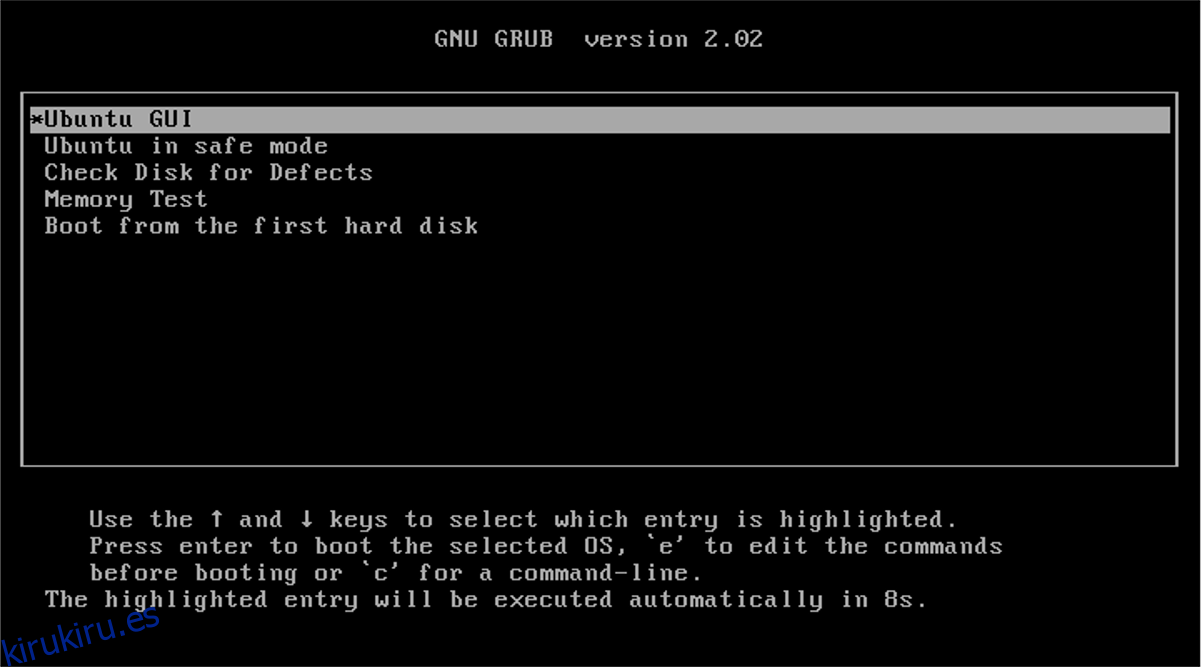
Hacer parpadear el ISO llevará mucho tiempo, dependiendo del tamaño del archivo. Deje que Etcher muestre su imagen y espere un poco. Cuando se complete el proceso, reinicie su PC, inicie desde la unidad USB e instale Ubuntu normalmente. Cuando finalice la instalación, todos sus programas y configuraciones estarán allí.